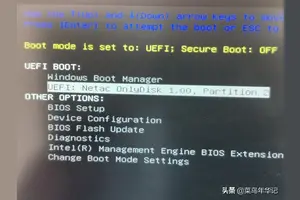1.win10系统共享文件如何设置家庭组
方法:
第一步:右键Win10系统桌面上的网络,再点击弹出菜单上的属性,如下图所示。
第二步:点击网络和共享中心窗口左下角的家庭组,如下图所示。
第三步:打开家庭组窗口,点击创建家庭组。如下图所示。
第四步:进入创建家庭组向导,点击下一步,进行创建。如下图所示。
第五步:选择你要共享其他家庭组成员的权限,然后点击下一步,如下图所示。
第六步:点击后,系统正在创建家庭组。如下图所示。
第七步:稍等一会,创建家庭组就完成了,记住家庭组的密码,使用此密码向你的家庭组添加其他计算机。点击完成,退出创建家庭组。
2.Win10家庭版系统如何加入家庭组
1.右键Win10系统桌面上的网络,点击 属性,
2.点击网络和共享中心窗口的家庭组,
3.打开家庭组窗口,点击创建家庭组。
4.进入创建家庭组向导,点击下一步,进行创建。
5.选择你要共享其他家庭组成员的权限,然后点击下一步
6.点击后,系统正在创建家庭组
7.创建家庭组完成,
8.记住家庭组的密码,使用此密码向你的家庭组添加其他计算机。
9.点击完成,退出创建家庭组。
如何删除家庭组:
1.在Windows10系统桌面上,找到网络图标
2.鼠标右键点击“网络”图标,选择“属性”菜单项
3.打开网络和共享中心窗口,点击左下角的“家庭组“
4.打开更改家庭组设置窗口,点击下面的“离线家庭组”快捷链接
5.在打开的离线家庭组窗口中,点击“离线家庭组”项
6.提示离开家庭组成功,最后点击完成即可。
转载请注明出处windows之家 » 电脑win10怎样设置家庭组
 windows之家
windows之家